一段精彩的抖音短视频 , 它所呈现的 , 除了内容上的丰富有趣 , 还有剪辑上的十足出彩 。
很多小伙伴跟小编一样 , 在创作抖音短视频时 , 会想到用爱剪辑!

文章图片
爱剪辑LOGO
一、新建项目 , 导入视频 打开软件时 , 在“新建”对话框的“视频大小”下拉菜单中 , 选择合适的分辨率 , 然后点击“添加视频”按钮 , 导入视频 。
PS:剪辑短视频 , 一般设置视频大小为竖屏分辨率 , 如1080*1920(1080P竖屏) 。
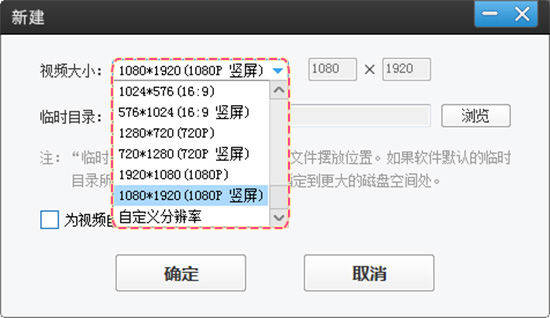
文章图片
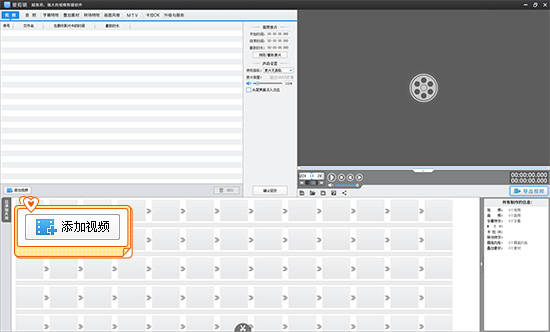
文章图片
二、裁剪视频 导入视频后 , 用“Ctrl+E”打开创新式时间轴 , 在时间轴上:
(1)把时间轴缩放到合适的程度(快捷键“+”放大时间轴 , “-”缩小时间轴) , 然后拖曳时间轴滑块 , 配合“左右方向键”五秒微移选取画面 , 定位到剪切点的大概位置 。
(2)放大时间轴到最大 , 使时间轴上的每个格子代表一个帧 , 然后按定滑块左右滑动(快捷键“上下方向键”) , 进行画面的最细逐帧定位 。 这样 , 即可精准选取到某帧画面 , 作为剪切点 。
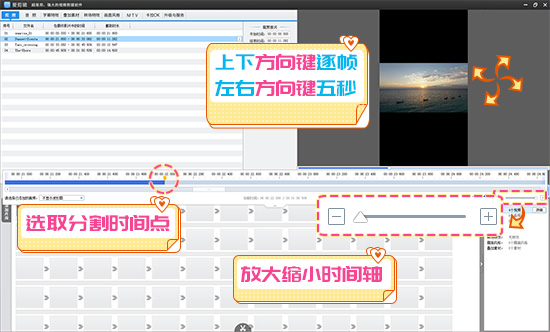
文章图片
(3)在剪切点处 , 用“超级剪刀手”(快捷键“Ctrl+Q”)一键分割视频 。 把视频分割成多段后 , 选中要删除的片段 , 然后点击视频列表右下角的“删除”按钮 , 即可将多余片段删掉 。 此外 , 通过鼠标拖动片段缩略图 , 即可重新拼接保留片段 。
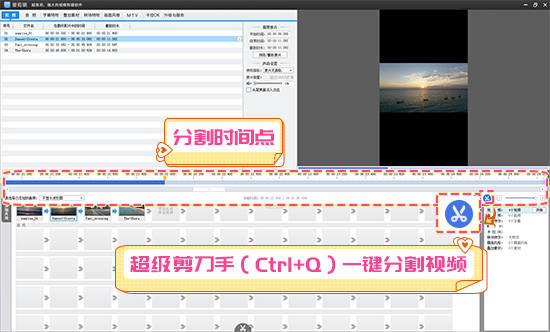
文章图片
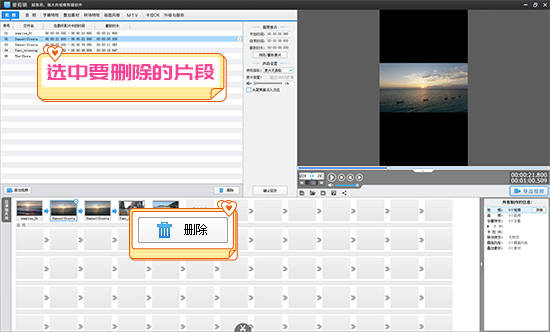
文章图片
三、在视频中添加图片 定位到要添加图片的时间点后 , 点击“叠加素材”-“加贴图” , 双击视频预览框 , 在“选择贴图”对话框中 , 首先通过“添加贴图至列表” , 导入自己的图片 , 然后把导入的图片添加进视频中 , 最后设置图片的持续时长、透明度等 。
PS:竖屏分辨率下导入横屏视频后 , 添加一张中间镂空的png格式图片 , 设置图片效果为“无效果” , 即可制作横屏视频加上下背景的效果 。
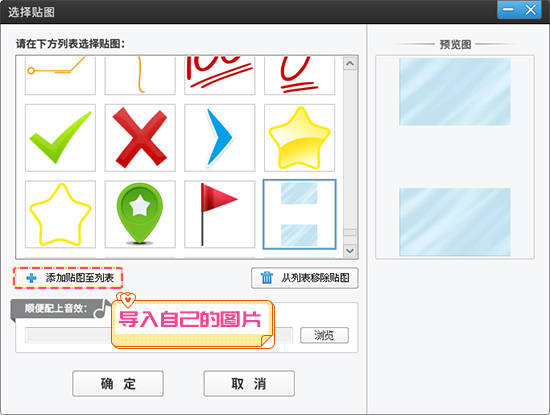
文章图片
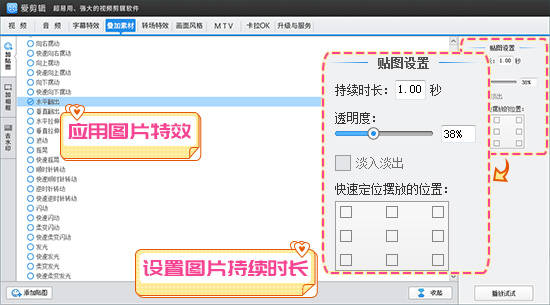
文章图片
四、为视频配音、加字幕 1、为视频添加音频
像短视频中的背景音乐、解说语音 , 通过“音频”功能即可快速添加 。
在“音频”面板 , 点击“添加音频”-“添加背景音乐”或“添加音效” , 选择音频文件 , 点击“打开” , 进入“预览/截取”对话框 , 截取音频时长 , 选择音频的插入时间点 , 完成设置后点击“确定”按钮 。
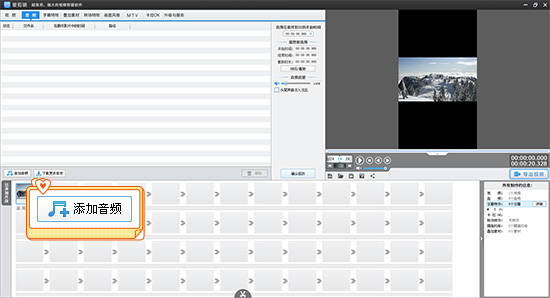
文章图片
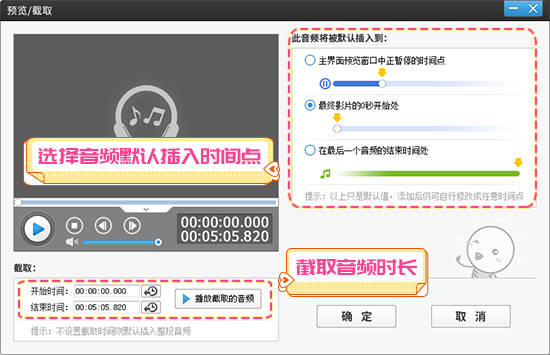
文章图片
2、为视频添加字幕
除了背景音乐 , 文字也是短视频中不可缺少的一部分 。 我们可以通过“字幕特效”功能 , 为短视频添加文字内容 。
在预览框时间进度条上 , 定位到要添加字幕的时间点 , 然后双击预览框 , 输入文字内容 。

文章图片
如果想让文字呈现更多的样式 , 可以在“字体设置”处 , 设置字幕的字体、颜色、大小、阴影等参数 。
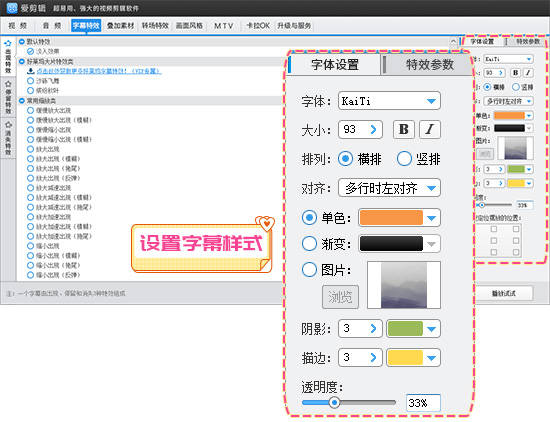
文章图片
如果想让文字呈现动态效果 , 可以选中字幕 , 在左侧特效列表中 , 为字幕一键添加出现、停留、消失特效 , 同时在“特效参数”栏目中设置特效时长 。
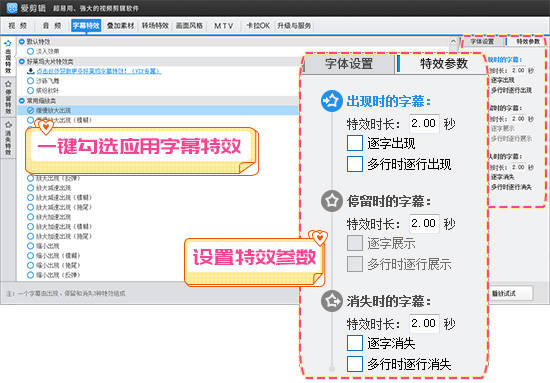
文章图片
五、美化视频 通过调色、加滤镜、加动景特效 , 可以让视频画面的呈现效果更加完美!
切换到“画面风格”面板 , 在“画面”、“美化”、“滤镜”、“动景”栏目中 , 选择合适的风格选项 , 然后点击“添加风格效果”按钮 , 选择应用风格的时间段 , 最后设置效果参数 。
【文字|抖音常用的视频剪辑软件!】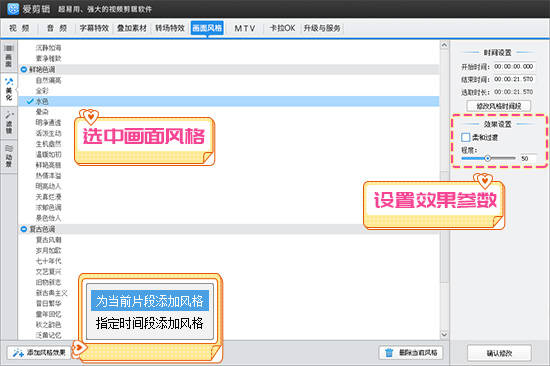
文章图片
推荐阅读
- 问答|紧追B站加码知识类内容,抖音上线“学习频道”
- 字节跳动|抖音上线学习频道,为知识内容增加一级入口
- 数据|抖音上线学习频道,位于一级入口
- http|抖音原来还能刷自定义评论!我知道网红怎么来的啦
- 套路|下一代抖音神曲,靠“编”
- 市场|2022年,抖音到底该怎么涨粉?
- 媒体播放器|内容付费来了 消息称抖音正测试短视频“赞赏”功能
- 测试|消息称抖音推出短视频“赞赏”功能,此前已测试短剧付费
- 平台|【生活】网易云/QQ音乐/美团/抖音年度报告出炉 你最常听/刷谁?
- 体育|抖音发布体育内容报告 网友关注“健身、自律、锻炼”







